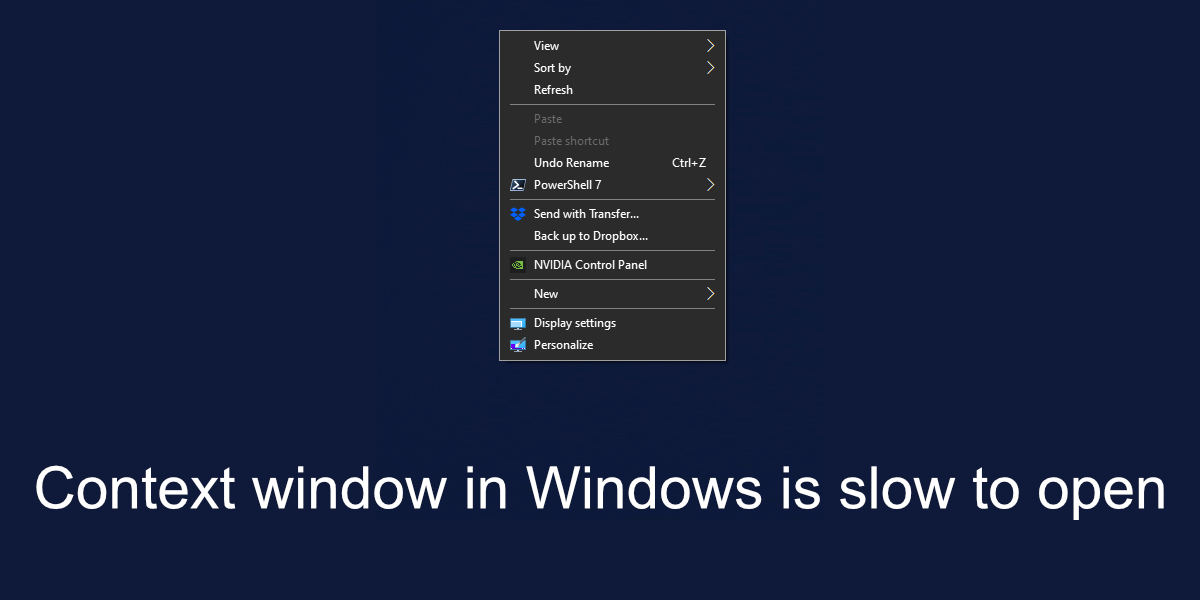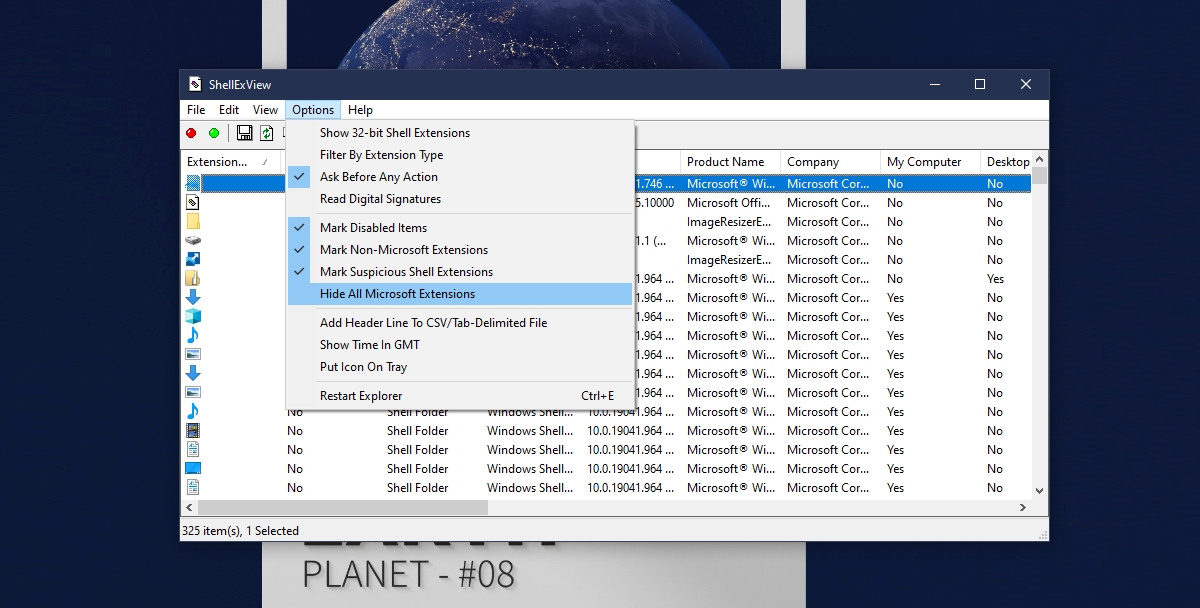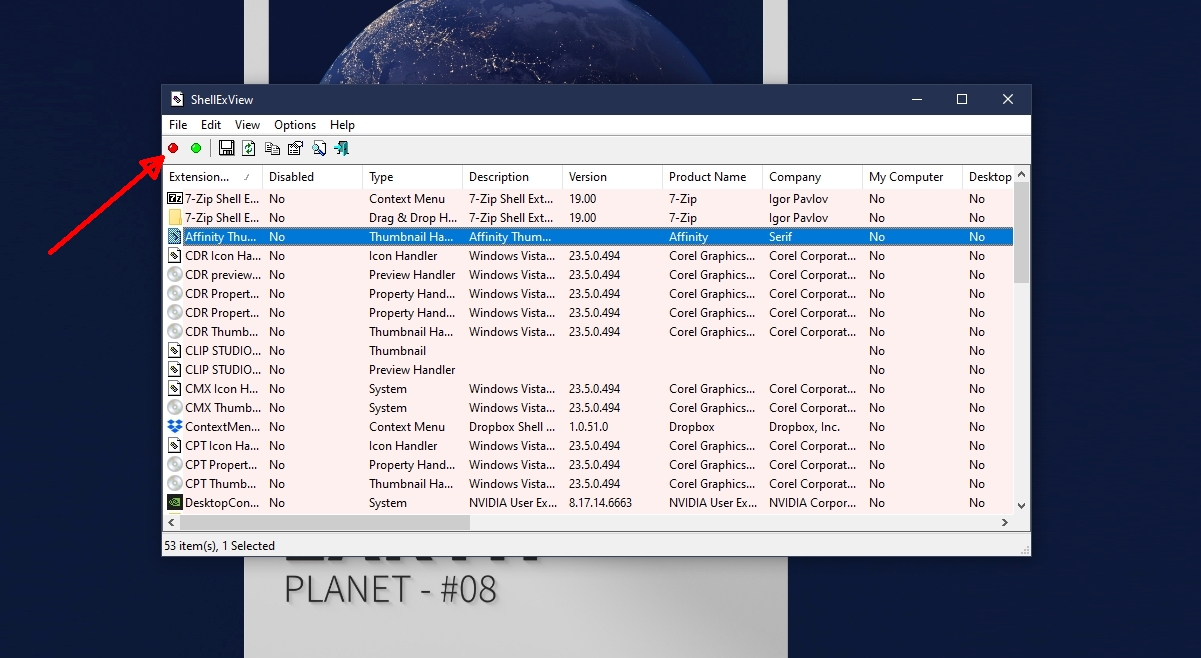เมนูบริบทบน Windows เป็นองค์ประกอบ UI ที่ใช้งานได้ที่สำคัญซึ่งใช้ในการดำเนินการทั่วไปและงานที่ทำบ่อย ทุกอย่างตั้งแต่การสร้างโฟลเดอร์ใหม่ การสร้างทางลัด คัดลอก/วางไฟล์ แยกไฟล์ หรือใช้ตัวเลือกบริบทที่เพิ่มโดยแอป ทำได้ผ่านเมนูบริบท
หน้าต่างบริบทใน Windows เปิดช้า
หน้าต่างบริบทหรือเมนูบริบทใน Windows อาจค่อนข้างยุ่ง แอพสามารถเพิ่มตัวเองลงในเมนูได้ฟรีและยิ่งยุ่งมากเท่าไหร่ก็จะยิ่งช้าลงเช่นกัน หากหน้าต่างบริบทเปิดช้าบนระบบ Windows ของคุณ ให้ลองแก้ไขด้านล่าง
ลบรายการที่ไม่ได้ใช้ออกจากเมนูบริบท
หากมีรายการในเมนูบริบทที่คุณทำ ไม่ใช้ เช่น แอพที่เพิ่มโดยแอพของบุคคลที่สาม คุณสามารถลบออกได้ แอปที่เพิ่มเข้าไปจะไม่ถูกลบออกจากระบบของคุณและฟังก์ชันการทำงานจะไม่ได้รับผลกระทบ
ดาวน์โหลดและเรียกใช้แอปฟรีที่ชื่อว่า ShellExView จาก NirSoft แอพจะเติมรายการของรายการที่ปรากฏในเมนูบริบท ไปที่ตัวเลือก>ซ่อน Microsoft Extensions ทั้งหมดเพื่อซ่อนตัวเลือกระบบ
คุณจะเห็น รายการเมนูบริบทที่เพิ่มโดยแอปของบุคคลที่สาม เลือกรายการที่คุณไม่ได้ใช้ และคลิกปุ่มสีแดงเพื่อปิดใช้งาน ทำซ้ำสำหรับรายการทั้งหมดที่คุณไม่ได้ใช้ รีสตาร์ทระบบและเมนูบริบทควรเร่งความเร็ว
ลบรายการทั้งหมดออกจากเมนูบริบท
เมนูบริบทอาจทำงานช้าลงหากแอปที่พัฒนาไม่ดีได้เพิ่มรายการเข้าไป วิธีเดียวในการแก้ไขปัญหานี้คือการค้นหาว่าแอปใดที่อาจทำให้เกิดปัญหา เป็นกระบวนการที่ยาวนานแต่จะให้ผลลัพธ์
ดาวน์โหลดและเรียกใช้ ShellExView จาก NirSoft เรียกใช้แอป และไปที่ตัวเลือก>ซ่อน Microsoft Extensions ทั้งหมด เลือกส่วนขยายของบุคคลที่สามทั้งหมดและปิดใช้งาน เริ่มระบบใหม่ เมนูบริบทจะเปิดเร็วขึ้นมาก เปิดใช้งานรายการของบุคคลที่สามอีกครั้งโดยใช้ ShellExView จากนั้นตรวจสอบว่าเมนูบริบททำงานช้าลงหรือไม่ ทำซ้ำสำหรับรายการทั้งหมดที่คุณใช้ เมื่อคุณพบว่าเมนูช้าลง ให้ปิดการใช้งานรายการสุดท้ายที่คุณเปิดใช้งาน มีแนวโน้มว่าสิ่งที่ทำให้เมนูบริบทช้าลง
บทสรุป
เมนูบริบทอาจมีขนาดค่อนข้างใหญ่ โดยเฉพาะอย่างยิ่งสำหรับไฟล์และโฟลเดอร์ Windows ไม่มีวิธีที่รวดเร็วหรือง่ายในการตรวจสอบ ระบบจะไม่ถามผู้ใช้ว่าต้องการอนุญาตให้แอปเพิ่มรายการในเมนูบริบทหรือไม่ ถือว่าเป็นส่วนหนึ่งของการติดตั้งแอพ แต่ในที่สุดเมนูก็จะช้าลงในบางจุด พยายามตัดมันทุกครั้งที่ทำได้และกันรายการที่ไม่ต้องการออก